GIF-urile animate au devenit atât de populare încât esteacum este greu să răsfoiți internetul fără să le întâlniți. Deși a existat o mulțime de confuzii cu privire la pronunția corectă a formatului, cu toții ne place să creăm acești pixeli în mișcare de 8 biți din când în când, deoarece oferă un mod corect de a spune o întreagă poveste în doar câteva cadre. Am acoperit o multitudine de creatori GIF animați pentru Windows în trecut, cum ar fi Beneton Movie GIF, GifCam și GiftedMotion, pentru a numi câteva. Proaspăt ieșit din cuptor este numit altul la dispoziția ta QGifer. Este o aplicație open-source care vă permitecreați imagini GIF animate din videoclipuri rapid și ușor. De asemenea, puteți suprapune subtitrări și imagini pe GIF-ul dvs. și puteți alege o durată personalizată pentru animație. Mai multe detalii după salt.
Instrumentul vine la pachet cu o mulțime de funcțiide asemenea, vă permite să reglați diferite aspecte ale fișierului de ieșire. Folosirea QGifer este la fel de ușoară ca plăcinta; atunci când este lansat, vi se oferă o interfață ușor de înțeles, cu toate opțiunile de ajustare GIF bine organizate pe stânga. Previzualizarea videoclipului apare în partea dreaptă, însoțită de butoane de control rapid în partea de sus. Puteți salva proiectul dvs. curent și puteți continua mai târziu de la dreapta unde ați plecat.
Pentru a începe, trebuie să introduceți videoclipul doritfișier în aplicație. Deși dezvoltatorul nu pare să fi furnizat detalii cu privire la numărul de formate video de intrare pe care le acceptă, aplicația nu s-a confruntat cu un obstacol care să recunoască cele majore precum MOV, MP4, AVI etc.

După selectarea unui fișier video, puteți aplicafiltrează, setează, marjele, modifică ritmul cadrelor și face multă clipă cu videoclipul. Previzualizați proprietățile din caseta de instrumente la stânga vă permite să controlați FPS și să măriți nivelul imaginii. Puteți specifica, de asemenea, dacă doriți să buclați videoclipul sau nu.
Apoi vine meniul Marja, care vă permite săspecificați dimensiunea marjei personalizate în pixeli pentru toate cele patru laturi ale imaginii. Trecând la secțiunea Filtre, puteți ajusta nuanța, saturația și luminozitatea imaginii. În plus, vă permite să adăugați neclaritate mediană și să modificați câteva alte opțiuni.
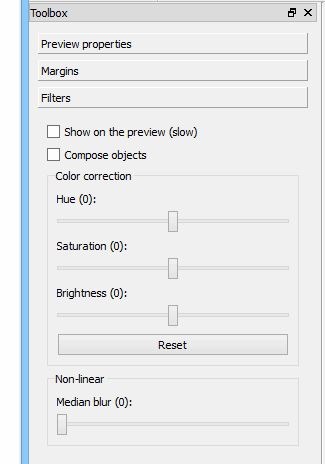
Selectarea cadrelor pe care doriți să le extrageți dinvideo pentru fișierul dvs. GIF este la fel de simplu ca folosind indicatoarele Start și End din partea de jos a barei de căutare. Numai porțiunea din aceste indicatoare este tăiată și transformată în fișierul GIF.
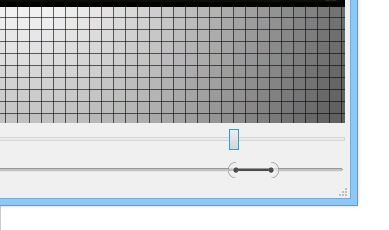
QGifer vă permite, de asemenea, să introduceți o imagine simplă saulegendă în GIF-ul dvs. animat. Puteți configura diferiți parametri ai textului, cum ar fi culoarea, tipografia, dimensiunea fontului, etc., de asemenea, puteți alege cadrele unde ar trebui să apară subtitrarea.
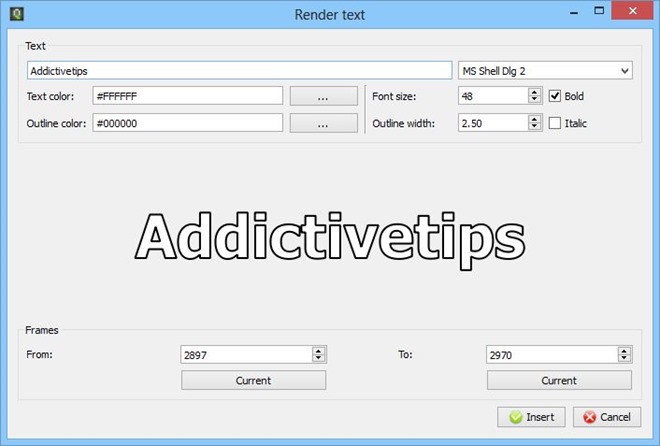
Odată gata, faceți clic pe „Extrage GIF” din partea de sus a ferestrei principale a aplicației pentru a permite QGifer să redea cadrele necesare. De asemenea, puteți anula redarea oricând doriți.
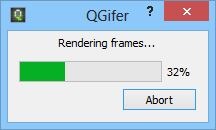
După finalizarea redării, aplicația arată o previzualizare a fișierului de ieșire într-o fereastră mică, de unde îl puteți salva în locația dorită.
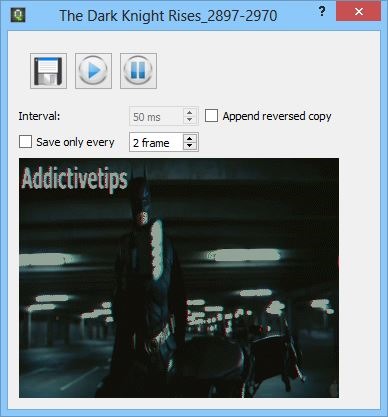
QGifer este o aplicație open source care funcționează pe Windows XP, Windows Vista, Windows 7 și Windows 8.
Descărcați QGifer













Comentarii